July 7
Conoscere il proprio indirizzo IP attivo (Internet Protocol) è utile per la risoluzione dei problemi, il networking e la condivisione di file. Il suo indirizzo IP attivo è facilmente disponibile nel riquadro Preferenze Network.
1 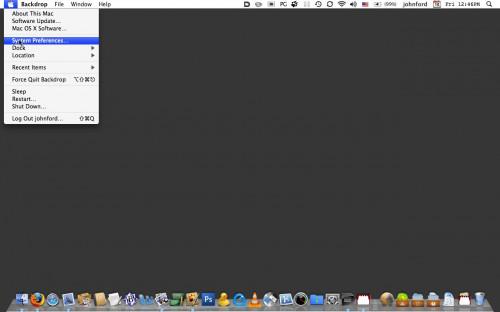
Nel Finder, fare clic sul "menu Apple" nell'angolo in alto a sinistra della barra dei menu. Cursore fino a "Preferenze di sistema" e rilasciare il pulsante del mouse / trackpad per lanciare "Preferenze di Sistema".
2 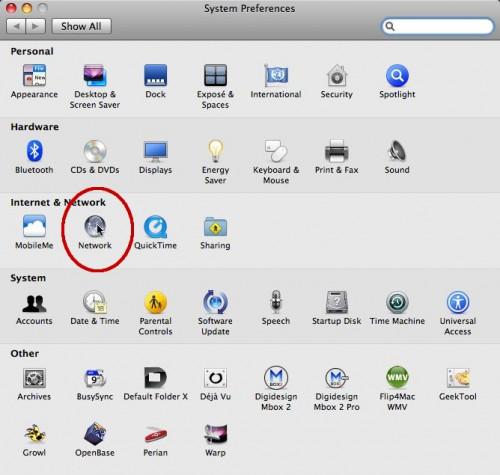
Nel aperto "Preferenze di Sistema", selezionare e singolo clic sull'icona "Rete" per aprire la finestra "Preferenze di rete".
3 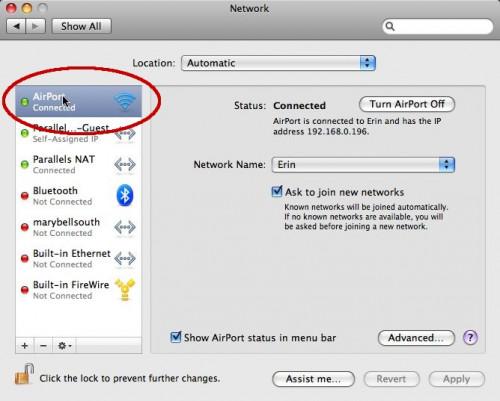
Nella finestra "Rete", fai clic sulla prima voce nella lista delle connessioni di rete disponibili sul lato sinistro dello schermo. Il collegamento attivo avrà un punto verde prima del nome della connessione, indicando che la connessione è attiva.
4 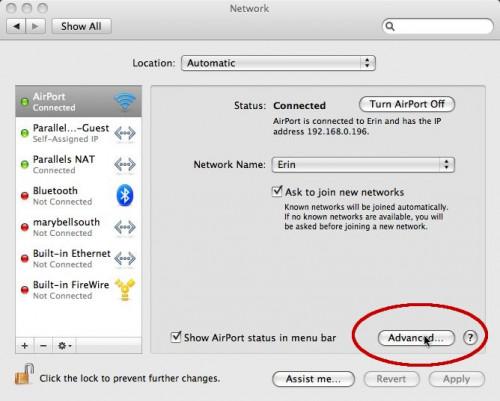
Fare clic sul pulsante "Avanzate" nella parte in basso a destra della finestra "Rete" per aprire la finestra "Avanzate".
5 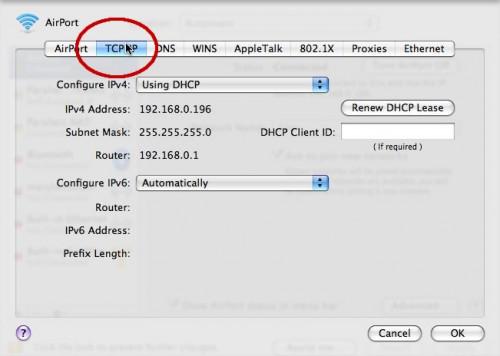
Nelle opzioni di rete "avanzate", fai clic sul pulsante "TCP-IP" dalla fila di pulsanti nella parte superiore.
6 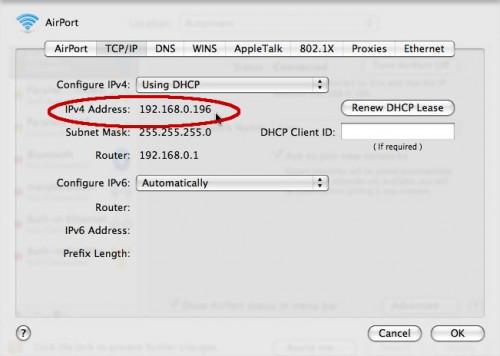
L'indirizzo IP del Mac verrà visualizzato a destra della "indirizzo IPv4" dialogo. Questo numero di indirizzo è l'indirizzo IP attualmente attivo del vostro Mac.
